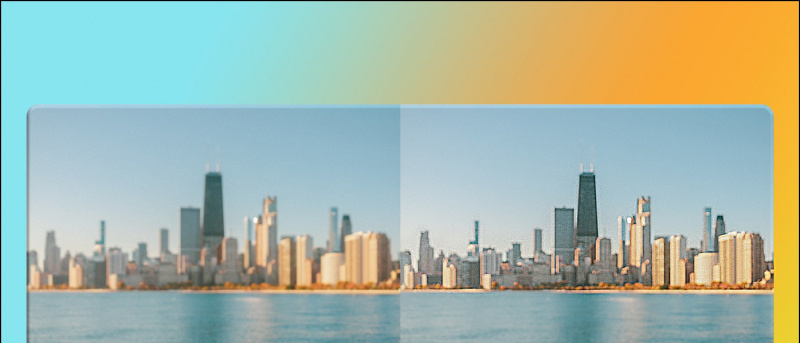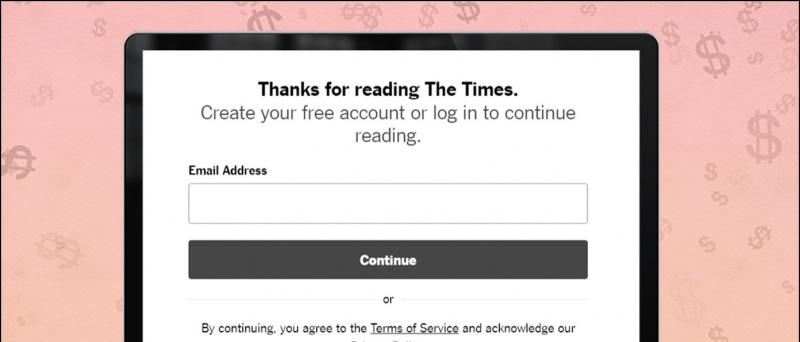Wat Instagram De app blijft crashen op je telefoon? Welnu, veel Android- en iPhone-gebruikers hebben gemeld dat Instagram automatisch crasht of sluit tijdens het scrollen door verhalen, berichten, rollen of het proberen om de DM te openen. Dit kan verschillende redenen hebben, maar kan eenvoudig worden verholpen door een paar eenvoudige stappen voor probleemoplossing. Laten we in dit artikel eens kijken naar enkele snelle manieren om het Instagram-crashprobleem op Android en iOS op te lossen.
Fix Instagram Crash op Android en iOS
1. Start uw telefoon opnieuw op
De eerste en meest elementaire stap om Instagram-crashes te verhelpen, is door je Android of iPhone opnieuw op te starten. Het opnieuw opstarten van de telefoon zal resulteren in een tijdelijke fout of een nieuwe storing in de app. Controleer vervolgens Instagram opnieuw om te zien of het vastloopt of wordt afgesloten. Zo ja, ga dan verder met de andere onderstaande stappen.
2. Werk de Instagram-app bij
Als Instagram crasht op je telefoon vanwege een intermitterende bug of storing in de applicatie, zal dit waarschijnlijk worden opgelost door de app bij te werken naar de nieuwste versie. Android-gebruikers kunnen naar de Google Play Store gaan om de update te installeren. Tegelijkertijd kunnen iPhone-gebruikers de app store openen om de nieuwe versie te downloaden.
3. Wis Instagram Cash
Als je de Instagram-app onlangs hebt bijgewerkt, is het beter om het cachegeheugen te wissen. Dit is een veelgebruikte manier om te voorkomen dat een app crasht.
hoe maak je een contactfoto op een iPhone op volledig scherm
Op Android

- Druk lang op het Instagram-app-pictogram.
- Klik op App-info.
- Klik hier op Opslag en tik op Cache wissen.
- U kunt de app-infopagina ook openen via Instellingen> Toepassingen> Instagram.
- Open nu Instagram opnieuw om te zien of het goed werkt.
op iOS
Helaas is er geen optie om de cache van apps in iOS te wissen. In plaats daarvan kunt u de app verwijderen en opnieuw installeren vanuit de App Store. Alle gerelateerde gegevens, inclusief cache, worden gewist.

- Druk lang op het Instagram-app-pictogram.
- Klik op App verwijderen.
- Klik op app verwijderen.
- Open de App Store en installeer Instagram opnieuw.
- Log in met uw account om te zien of deze normaal werkt.
4. Controleer gratis opslag
Doordat er minder opslagruimte op uw telefoon is, kunnen apps vastlopen, vertragen en crashen. Zorg er daarom voor dat u minimaal 10-15% gratis opslagruimte op uw smartphone heeft. U kunt de onderstaande stappen gebruiken om de resterende opslagruimte op Android en iPhone te controleren.
Op Android

naam niet weergegeven inkomende oproepen android
- Open Instellingen op je Android-telefoon.
- Ga naar opslag.
- Hier zie je de resterende opslagruimte op je telefoon. Je zult ook zien welke hoeveel spullen er opslaat.
op iOS

hoe meldingsgeluid op Facebook-app te wijzigen
- Open Instellingen op je iPhone.
- Klik op Algemeen> iPhone-opslag.
- Controleer hier de resterende opslagruimte.
Als je niet genoeg opslagruimte hebt, overweeg dan om enkele applicaties of ongewenste bestanden te verwijderen. Kijk dan nogmaals op Instagram om te zien of alles goed gaat.
5. Verwijder Instagram en installeer het opnieuw
De tweede oplossing is om Instagram op je telefoon te verwijderen en opnieuw te installeren. Het lost waarschijnlijk alle app-gerelateerde problemen op, inclusief geforceerd stoppen en crashproblemen.
- Druk lang op het Instagram-app-pictogram.
- Klik op Verwijderen of App verwijderen.
- Bevestig de vraag om het te verwijderen.
- Installeer het opnieuw vanuit Google Play Store of App Store.
6. Instagram crasht bij het uploaden van een bericht of verhaal?
Loopt Instagram vast terwijl ik een afbeelding, video of verhaal probeer te plaatsen? Het probleem kan zijn met de afbeelding of het videobestand dat u probeert te uploaden. Probeer daarom de video naar een meer compatibele en populaire codec te converteren.
Als het een HEIF- of HEIC-afbeelding is, converteer deze dan naar JPEG of PNG. Evenzo kunt u in het geval van video proberen de resolutie en framesnelheid te verlagen. Als het bijvoorbeeld een 4K 120fps-video is, probeer deze dan te converteren naar 1080p 60fps. Jij moet het doen Toepassingen van derden Je kunt gebruiken.
iPhone-gebruikers kunnen proberen het formaat te veranderen van 'Hoge efficiëntie' in Instellingen> Camera naar 'Hoge compatibiliteit'.
7. Verlaat het bètaprogramma
Zit je op Instagram-bèta? Welnu, bètaversies zijn meestal onstabiel en kunnen bugs bevatten die willekeurige crashes kunnen veroorzaken. Daarom, als u bent ingeschreven voor een bètaprogramma, is het beter om het te verlaten en terug te keren naar de stabiele versie.
Op Android

- Lancering Google Play Store.
- Open de Instagram-pagina.
- Scrol omlaag naar 'Je bent een bètatester'.
- Klik hier op Verlaten. Geef wat tijd
- Verwijder vervolgens de stabiele versie van Instagram en installeer deze opnieuw.
op iOS
Om u in te schrijven voor het bètaprogramma op iOS, moet u beschikken over de App TestFlight van Apple. Dus, als je je ooit hebt aangemeld voor bèta, open dan TestFlight en rol het programma uit. Heeft de applicatie deze niet of heeft u deze nog nooit gebruikt? Geen zorgen, u zit niet in de bètaversie. U kunt andere oplossingen overslaan.
8. Controleer of Instagram niet werkt
Crasht Instagram alleen voor jou of voor iedereen? Een simpele zoekopdracht van Google zal je laten zien of Instagram voor alle mensen over de hele wereld is. Zo ja, geef het dan wat tijd. Dit komt meestal door technische problemen op de achtergrond.
hoe een apparaat uit Google Play te verwijderen

U kunt eventuele uitvalproblemen bekijken met Instagram. DownDetector Kan ook doorgaan.
9. Andere app veroorzaakt Instagram-crash
Soms kunnen andere applicaties ervoor zorgen dat Instagram op je telefoon crasht. Onlangs zorgde bijvoorbeeld een buggy-update voor de webweergave van het Android-systeem ervoor dat de app bij sommige gebruikers willekeurig crashte. Dit omvatte Facebook, Instagram en andere applicaties.
Een eenvoudige Google-zoekopdracht is voldoende om erachter te komen of er dergelijke problemen zijn. U vindt ook een oplossing voor het probleem. In het bovenstaande voorbeeld werd gebruikers gevraagd om de webview-update van het Android-systeem te verwijderen om te voorkomen dat apps crashen.
hoe amazon prime te krijgen zonder creditcard
10. Werk uw telefoon bij
Is uw telefoon in afwachting van een software-update? Welnu, het is beter om uw telefoon bij te werken naar de nieuwste beschikbare versie. Hiermee worden eventuele intermitterende bugs of glitches met de huidige firmware opgelost.
Op Android

- Open Instellingen op uw telefoon.
- Scroll naar beneden en klik op Systeem en updates.
- Tik op software-update (stappen kunnen per apparaat verschillen).
- Controleer of er een update beschikbaar is.
op iOS

- Open Instellingen op je iPhone.
- Ga naar Algemeen> Software-update.
- Controleer hier op updates en installeer deze indien beschikbaar.
Dit waren enkele snelle oplossingen om Instagram-crashproblemen op Android en iOS op te lossen. We hopen dat je nu zonder problemen de Instagram-app op je telefoon kunt gebruiken. Welke methode werkte trouwens voor jou? Laat het me weten in de reacties hieronder. Meer tips, trucs en hoe u zo kunt werken.
Facebook-opmerkingenvakU kunt ons ook volgen voor direct technisch nieuws op Google Nieuws of voor tips en trucs, recensies van smartphones en gadgets, doe mee GadgetsToUse Telegram Group of voor de nieuwste recensie-video's abonneren GadgetsToUse YouTube-kanaal.